Discord – популярное приложение для голосового общения и обмена сообщениями, которое широко используется геймерами и сообществами по всему миру. Но помимо обычного общения, Discord предоставляет возможность создания ботов, которые могут выполнить множество различных задач и значительно облегчить жизнь пользователям. Настройка персонального бота позволяет добавить его на свой сервер и настроить его поведение, делая общение еще более удобным и интересным.
В данной статье мы рассмотрим пошаговую инструкцию по настройке персонального бота на Discord. Вы узнаете, как создать новое приложение и бота на платформе разработчиков Discord, как получить токен доступа, необходимый для работы бота, и как добавить бота на свой сервер. Мы также рассмотрим основные команды, которые можно использовать для настройки и взаимодействия с ботом.
Необходимо отметить, что для настройки бота вам потребуются базовые знания программирования и понимание работы с API Discord. Однако, несмотря на это, шаги, описанные в нашей инструкции, являются достаточно простыми и понятными даже для новичков в области разработки и Discord.
Как создать персонального бота на Discord: шаг за шагом

- Войдите в свой аккаунт Discord и перейдите на страницу разработчиков Discord.
- Нажмите кнопку "New Application" для создания нового приложения.
- Введите желаемое имя для вашего бота и нажмите "Create".
- На странице вашего нового приложения перейдите на вкладку "Bot" и нажмите кнопку "Add Bot".
- Настройте имя и иконку вашего бота, а также выберите соответствующие разрешения в разделе "Token Permissions".
- Скопируйте токен вашего бота и сохраните его в безопасном месте.
- Настройте сервер Discord, на который вы хотите добавить своего бота. Перейдите на вкладку "OAuth2" на странице вашего приложения и выберите нужные разрешения для бота. Скопируйте сгенерированную ссылку в разделе "Scopes".
- Откройте скопированную ссылку в браузере и выберите сервер, на который вы хотите добавить бота. Нажмите "Authorize" и пройдите процесс авторизации.
Поздравляю! Вы только что создали персонального бота на Discord и добавили его на свой сервер. Теперь ваш бот готов к использованию и настройке под ваши потребности. Удачи в разработке!
Регистрация аккаунта и создание сервера
Прежде всего, для настройки персонального бота на Discord вам потребуется зарегистрировать аккаунт на платформе.
1. Откройте официальный сайт Discord по адресу discord.com и нажмите на кнопку "Регистрация".
2. Введите ваше имя пользователя, адрес электронной почты и пароль. Придумайте сложный пароль, чтобы обеспечить безопасность вашего аккаунта.
3. После ввода данных нажмите на кнопку "Продолжить" и следуйте инструкциям для подтверждения своей учетной записи по электронной почте.
Теперь, когда у вас есть аккаунт на Discord, вы можете создать свой сервер.
1. В левой части экрана вы увидите панель навигации. Нажмите на кнопку "сервер" и выберите "+ Создать сервер" из списка.
2. Введите имя для вашего сервера и нажмите на кнопку "Создать".
3. После создания сервера вы можете настроить его различные параметры, такие как иконку, имя, регион, уровень проверки и др.
4. Теперь, когда у вас есть сервер, вы можете пригласить бота на сервер и продолжить настройку.
В результате выполнения этих шагов вы успешно зарегистрировали аккаунт на Discord и создали свой сервер, где вы сможете настраивать персонального бота.